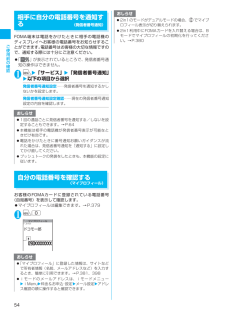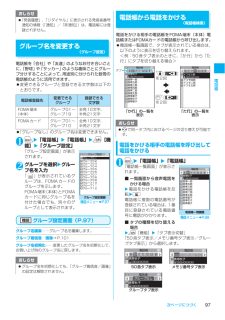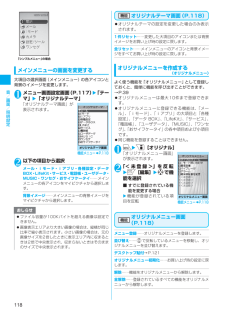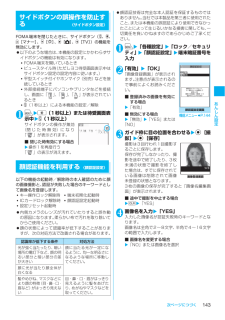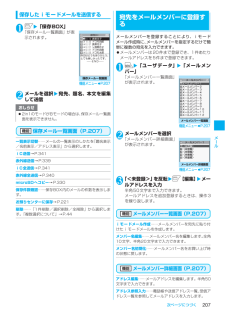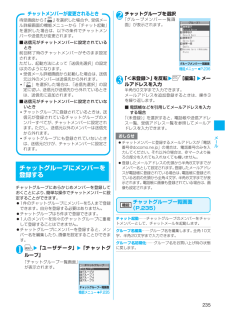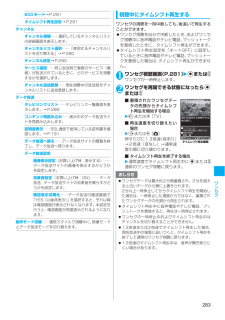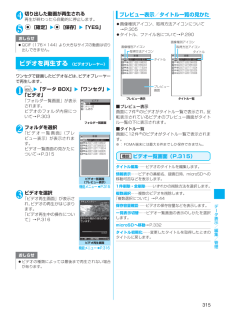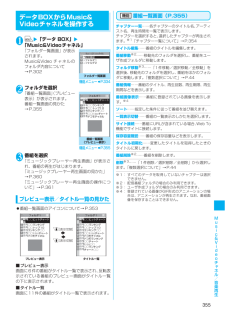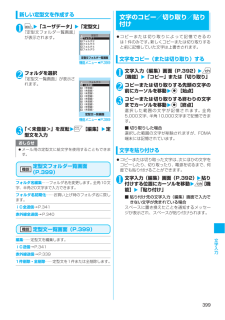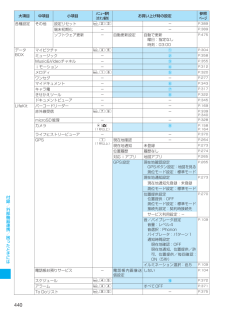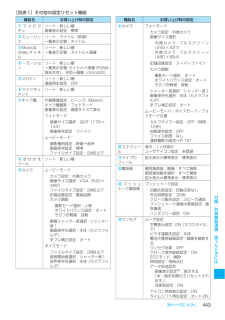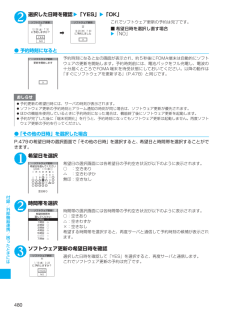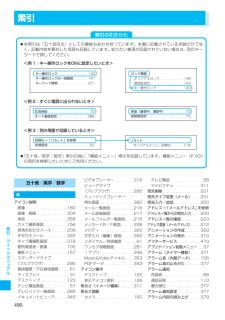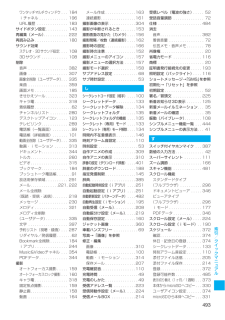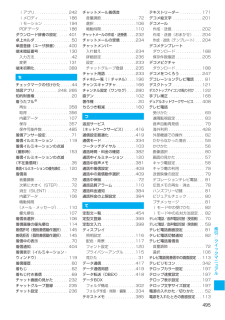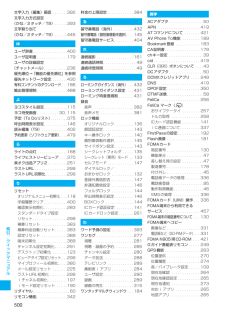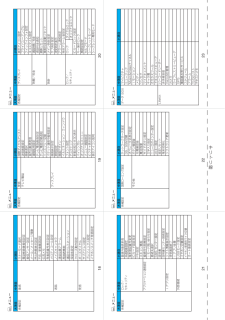3

125 / 579 ページ

125 / 579 ページ
現在のページURL
123次ページにつづく音/画面/照明設定待受画面のデスクトップテーマを変更する1iw「各種設定」w「ディスプレイ」w「デスクトップ」「テーマ選択画面」が表示されます。設定中のテーマには「 」が表示されます。2テーマを選択w「YES」このあとデスクトップに貼り付ける操作(P.122)を行うと選択したテーマにデスクトップアイコンを振り分けて貼り付けることができます。■ テーマの内容を確認する場合wテーマを反転wo[詳細]「デスクトップ画面」が表示されます。「デスクトップ画面」の機能メニュー→P.123デスクトップアイコン画面(P.122)/テーマ選択画面(P.123)/デスクトップ画面(P.123) デスクトップアイコン画面/テーマ選択画面/デスクトップ画面では利用できる機能が異なるため、表示される項目が異なります。デスクトップ切替⋯⋯デスクトップのテーマを切り替えます。デスクトップ表示設定⋯⋯アイコンの表示方法を「常に表示/使用時のみ表示」から選択します。「使用時のみ表示」を選択すると、待受画面でdを押したときやニューロポインターをスライドさせたときのみアイコンが表示されます。待受画面設定⋯⋯待受画面のイメージを変更します。→P.114ヨコ待受画面⋯⋯ビュースタイル時の待受画面の設定をします。→P.115きせかえツール設定⋯⋯きせかえツールを設定します。→P.127chキー設定⋯⋯ソフトキーに機能を割り当てます。→P.39時計設定⋯⋯待受画面の時計表示を設定します。→P.121アイコン作成⋯⋯機能名一覧から貼り付けるアイコンを選択し、テーマを選択します。並び替え⋯⋯アイコンの並び順を変更します。タイトル編集⋯⋯アイコンタイトルは全角16文字、半角32文字、テーマは全角11文字、半角22文字まで入力できます。アイコン変更⋯⋯「ユーザ選択/初期アイコン」から選択します。「ユーザ選択」を選択するとアイコンを変更できます。「初期アイコン」を選択するとアイコンをお買い上げ時状態に戻します。アイコン情報⋯⋯アイコンのタイトル、種別、内容などを表示します。コピー⋯⋯「1件コピー/選択コピー/全コピー」から選択し、アイコンをほかのテーマにコピーします。「複数選択について」→P.44移動⋯⋯「1件移動/選択移動/全移動」から選択し、アイコンをほかのテーマに移動します。「複数選択について」→P.44デスクトップ初期化⋯⋯お買い上げ時の状態(「フォトモード」「ライフヒストリービューア」「クイック検索」「ビューアタイプメニュー」)に戻します。オリジナルメニュー⋯⋯オリジナルメニューを表示します。→P.118削除⋯⋯「1件削除/選択削除/全削除」 から選択します。「複数選択について」→P.44情報を通知するデスクトップアイコンテーマ選択画面 テーマ2 テーマ1 テーマ3 デスクトップ機能メニュー ÄP.123アイコン 通知内容操作後の表示/起動内容新着メールの着信があったことを通知します。アイコンを反転表示すると、メールの内容に合わせた感情お知らせメールのアイコン、メールの題名に含まれる絵文字を3Dアニメーションで表示します。メールの題名も表示します。→P.125、209最新の受信メール詳細画面を表示します。新着メッセージの着信があったことを通知します。アイコンを反転表示すると、メッセージの題名に含まれる絵文字を3Dアニメーションで表示します。メッセージの題名も表示します。→P.125、228最新のメッセージ詳細画面を表示します。
参考になったと評価  5人が参考になったと評価しています。
5人が参考になったと評価しています。
このマニュアルの目次
-
1 .取扱説明書取扱説明書■ドコモの携帯電話、PHS か...取扱説明書取扱説明書■ドコモの携帯電話、PHS からの場合 (局番なしの) 151 (無料)※一般電話などからはご利用になれません。総合お問い合わせ先 〈DoCoMo インフォメーションセンター〉'08.1 ’08.1(4.1版)MDT-000075-JAA0'08.1■一般電話などからの場合 0120-800-000※携帯電話、PHS からもご利用になれます。●ダイヤルの番号をよくご確認の上、お間違いないようおかけください。ドコモの携帯電話の場合-81-3-5366-3114* (無...
-
2 .ドコモW-CDMA・GSM/GPRS方式このたびは...ドコモW-CDMA・GSM/GPRS方式このたびは、「FOMA N905i」をお買い上げいただきまして、まことにありがとうございます。 ご利用の前に、あるいはご利用中に、この取扱説明書および電池パックなど機器に添付の個別取扱説明書をよくお読みいただき、正しくお使いください。取扱説明書に不明な点がございましたら、取扱説明書裏面の「総合お問い合わせ先」までお問い合わせください。FOMA N905iはお客様の有能なパートナーです。大切にお取扱いのうえ、末永くご愛用ください。FOMA端末のご使用にあたって●FOM...
-
3 .1本書の見かた/引きかた本書では、次のような検索方...1本書の見かた/引きかた本書では、次のような検索方法で、お客様の用途に応じて、機能やサービスの説明ページを探すことができます。 この『FOMA N905i取扱説明書』の本文中においては、 『FOMA N905i』を『FOMA端末』と表記させていただいております。あらかじめご了承ください。 本書の中では microSD メモリーカードを使用した機能の説明をしていますが、その機能のご利用にあたっては、別途microSDメモリーカードが必要となります。 microSDメモリーカードについて→P.323 本書の内容...
-
4 .2本書の見かた/引きかた(つづき)※本文中のページ...2本書の見かた/引きかた(つづき)※本文中のページとは内容が異なります。その他の便利な機能マルチアクセスについて.................................................... ........................... 368マルチタスクについて..................................................... ................................. 369データを時系列に表示する .....
-
5 .3 本書では、画面を見やすくするために「待受画面」...3 本書では、画面を見やすくするために「待受画面」の設定を「OFF」にした状態で、背景を白、文字を黒にして記載しています。また、操作説明の画面は説明に必要な部分をクローズアップして記載していることがあります。 画面の配色やアイコンは本体色Whiteのお買い上げ時の表示で記載しています。メインメニューは「Standard」の表示で記載しています。 本書は、主にお買い上げ時の設定をもとに説明していますので、お買い上げ後の設定の変更によってFOMA端末の表示が本書での記載と異なる場合があります。 本書で掲載してい...
-
6 .4かんたん検索/目次/注意事項画面表示設定シンプル...4かんたん検索/目次/注意事項画面表示設定シンプルメニューフォント設定※着信イルミネーション伝言メモ公共モード(ドライブモード) 公共モード(電源OFF)ディスプレイの見かた知りたい機能をわかりやすい言葉から調べたいときにご活用ください。かんたん検索・相手に電話番号を知らせたい/知られたくない・通話中に音声電話/テレビ電話を切り替えたい・受話音量を変えたい・通話を保留にしたい・電話に出ないで保留にしたい・通話を控える必要があることを伝えたい・用件を録音/録画したい・画面のマーク(アイコン)の意味を知りたい・...
-
7 .5かんたん検索/目次/注意事項カメラを使いこなした...5かんたん検索/目次/注意事項カメラを使いこなしたい安心して電話を使いたいこんなこともできます・撮影する画像サイズを変えたい・ライトを使って撮影したい・撮影した画像を表示したい・microSDメモリーカードに画像を保存したい・紛失したときなど、離れた場所からFOMA端末をロックしたい・電話帳の内容を知られたくない・番号非通知の電話を受けたくない・電話帳未登録の人からの電話を受けたくない・万一のデータ消失にそなえ電話帳などを保存しておきたい・電池の消費を抑えたい・QRコードやバーコードを取り込みたい・GPS機...
-
8 .6かんたん検索/目次/注意事項本書の見かた/引きか...6かんたん検索/目次/注意事項本書の見かた/引きかた ⋯⋯⋯⋯⋯⋯⋯⋯⋯⋯⋯⋯⋯ 1かんたん検索 ⋯⋯⋯⋯⋯⋯⋯⋯⋯⋯⋯⋯⋯⋯⋯⋯⋯⋯ 4目次 ⋯⋯⋯⋯⋯⋯⋯⋯⋯⋯⋯⋯⋯⋯⋯⋯⋯⋯⋯⋯⋯⋯ 6FOMA N905iの主な機能⋯⋯⋯⋯⋯⋯⋯⋯⋯⋯⋯⋯⋯ 8FOMA N905iを使いこなす!⋯⋯⋯⋯⋯⋯⋯⋯⋯⋯⋯10安全上のご注意 ⋯⋯⋯⋯⋯⋯⋯⋯⋯⋯⋯⋯⋯⋯⋯⋯⋯12取り扱い上の注意について ⋯⋯⋯⋯⋯⋯⋯⋯⋯⋯⋯⋯18知的財産権について ⋯⋯⋯⋯⋯⋯⋯⋯⋯⋯⋯⋯⋯⋯⋯20本体付属品および主なオプション品につい...
-
9 .7かんたん検索/目次/注意事項iアプリaiアプリと...7かんたん検索/目次/注意事項iアプリaiアプリとは aiアプリのダウンロードaiアプリの起動 aお買い上げ時に登録されているソフトaiアプリ待受画面 aiアプリのバージョンアップ などP.241おサイフケータイ/トルカaおサイフケータイとは aiCお引っこしサービスとはaおサイフケータイの利用 aトルカとは aトルカの取得aトルカの表示 aICカードロック設定 などP.255GPS機能P.263a現在地の確認 aGPS対応iアプリを使うa位置情報の提供 a現在地の通知 a位置情報の履歴 などワンセグaワン...
-
10 .8かんたん検索/目次/注意事項FOMA N905i...8かんたん検索/目次/注意事項FOMA N905iの主な機能FOMAとは、第3世代移動通信システム(IMT-2000) の世界標準規格のひとつとして認定されたW-CDMA方式をベースとしたドコモのサービス名称です。N905iの主な特徴■iモードメール/デコメール/デコメ絵文字→P.200、202テキスト本文に加えて、合計2Mバイトもしくは10個までファイル(JPEG、トルカ、PDFなど)を添付することができます。また、デコメール/デコメ絵文字にも対応しており、メール本文の文字の色・大きさや背景色を変えたり...
-
11 .9かんたん検索/目次/注意事項多彩な機能■3.0イ...9かんたん検索/目次/注意事項多彩な機能■3.0インチ・フルワイドVGA液晶ディスプレイ480×854ドットの高精細液晶を搭載。 待受画面だけでなく、すべての画面で高精細表示が可能です。■デジタル手ブレ補正機能、顔検出オートフォーカス機能を搭載したカメラ →P.151・ デジタル手ブレ補正機能を搭載しており、 暗い場所での静止画撮影や、手ブレしやすい動画撮影も安心して楽しめます。また、顔検出オートフォーカス機能により、自動的に人物の顔にピントと露出を合わせて撮影できます。・ 有効画素数約520万画素のオート...
-
12 .10かんたん検索/目次/注意事項FOMA N905...10かんたん検索/目次/注意事項FOMA N905iを使いこなす!●●こんにちは!こんにちは!こんにちは!1分32秒相手側の映像自分側の映像あすの天気:東京 最高 28「テレビ電話」顔を見ながら話せる●離れている相手と顔を見ながら会話することができます。お買い上げ時の状態で、相手の声がスピーカから聞こえるようになっているため、すぐに会話を始めることができます。また、通常の音声通話中でも電話を切ることなくテレビ電話へ切り替えることができます。「プッシュトーク」仲間どうしで複数の会話を楽しめる●プッシュトーク...
-
13 .11かんたん検索/目次/注意事項● 音楽 CD m...11かんたん検索/目次/注意事項● 音楽 CD microSD メモリーカード 音楽配信 サイト FOMA端末 平型ステレオイヤホンセット (別売)などを接続すれば、 携帯オーディオプレーヤー 感覚で利用できます。 ● 着もじ ドコモ太郎 着いたよ~ [着信中] 「2in1」● ● 電話に出る前にメッセ-ジをアニメーションで知らせる 「着もじ」「Napster®」に対応した 「ミュージックプレーヤー」1つの携帯電話で2つの電話番号とメールアドレスが使える 電話番号:090-AAAA-AAAA アド...
-
14 .12かんたん検索/目次/注意事項■ご使用の前に、こ...12かんたん検索/目次/注意事項■ご使用の前に、この「安全上のご注意」をよくお読みの上、正しくお使いください。また、お読みになった後は大切に保管してください。■ここに示した注意事項は、お使いになる人や、他の人への危害、財産への損害を未然に防ぐための内容を記載していますので、必ずお守りください。■次の表示の区分は、表示内容を守らず、誤った使用をした場合に生じる危害や損害の程度を説明しています。■次の絵表示の区分は、お守りいただく内容を説明しています。■「安全上のご注意」は、下記の項目に分けて説明しています。1...
-
15 .13次ページにつづくかんたん検索/目次/注意事項警...13次ページにつづくかんたん検索/目次/注意事項警告禁止電子レンジなどの加熱調理機器や高圧容器に、電池パック、FOMA端末やアダプタ(充電器含む)、FOMAカードを入れないでください。電池パックを漏液、発熱、破裂、発火させたり、FOMA端末、アダプタ(充電器含む)の発熱、発煙、発火や回路部品を破壊させる原因となります。禁止強い衝撃を与えたり、投げ付けたりしないでください。電池パックの漏液、発熱、破裂、発火や機器の故障、火災の原因となります。禁止充電端子や外部接続端子に導電性異物(金属片、鉛筆の芯など)が触れ...
-
16 .14かんたん検索/目次/注意事項指示航空機内や病院...14かんたん検索/目次/注意事項指示航空機内や病院など、使用を禁止された区域では、FOMA端末の電源を切ってください。電子機器や医用電気機器に影響を与える場合があります。また、自動的に電源が入る機能を設定している場合は、設定を解除してから電源を切ってください。医療機関内における使用については各医療機関の指示に従ってください。また、航空機内での使用などの禁止行為をした場合、法令により罰せられることがあります。指示ハンズフリーに設定して通話する際は、必ずFOMA端末を耳から離してください。また、イヤホンマイクを...
-
17 .15次ページにつづくかんたん検索/目次/注意事項指...15次ページにつづくかんたん検索/目次/注意事項指示自動車内で使用した場合、車種によっては、まれに車載電子機器に影響を与える場合があります。安全走行を損なう恐れがありますので、その場合は使用しないでください。指示お客様の体質や体調によっては、かゆみ、かぶれ、湿疹などが生じることがあります。異状が生じた場合は、直ちに使用をやめ、医師の診療を受けてください。下記の箇所に金属を使用しています。指示FOMA端末を開閉する際は、指やストラップなどを挟まないようご注意ください。けがなどの事故や破損の原因となります。指示...
-
18 .16かんたん検索/目次/注意事項指示ペットが電池パ...16かんたん検索/目次/注意事項指示ペットが電池パックに噛みつかないようご注意ください。電池パックの漏液、発熱、破裂、発火や機器の故障、火災の原因となります。注意禁止一般のゴミと一緒に捨てないでください。発火、環境破壊の原因となります。不要となった電池パックは、端子にテープなどを貼り、絶縁してからドコモショップなど窓口にお持ちいただくか、回収を行っている市町村の指示に従ってください。禁止濡れた電池パックを充電しないでください。電池パックを発熱、発火、破裂させる原因となります。指示電池パック内部の液体が皮膚や...
-
19 .17かんたん検索/目次/注意事項電源プラグを抜くお...17かんたん検索/目次/注意事項電源プラグを抜くお手入れの際は、電源プラグをコンセントやシガーライタソケットから抜いて行ってください。感電の原因となります。注意指示FOMAカード(IC部分)を取り外す際は切断面にご注意ください。手や指を傷つける可能性があります。■ 本記載の内容は「医用電気機器への電波の影響を防止するための携帯電話端末等の使用に関する指針」(電波環境協議会)に準ずる。警告指示医療機関の屋内では次のことを守って使用してください。a手術室、集中治療室(ICU)、冠状動脈疾患監視病室(CCU)には...
-
20 .18かんたん検索/目次/注意事項共通のお願いc水を...18かんたん検索/目次/注意事項共通のお願いc水をかけないでください。FOMA端末、電池パック、アダプタ(充電器含む)、FOMAカードは防水仕様にはなっておりません。風呂場など、湿気の多い場所でのご使用や、雨などがかかることはおやめください。また、身に付けている場合、汗による湿気により内部が腐食し故障の原因となります。調査の結果、これらの水濡れによる故障と判明した場合、保証対象外となり修理できないことがありますので、あらかじめご了承願います。なお、保証対象外ですので修理を実施できる場合でも有料修理となります...
-
21 .19かんたん検索/目次/注意事項アダプタ(充電器含...19かんたん検索/目次/注意事項アダプタ(充電器含む)についてのお願いc充電は、適正な周囲温度(5℃~ 35℃)の場所で行ってください。c次のような場所では、充電しないでください。a湿気、ほこり、振動の多い場所a一般の電話機やテレビ・ラジオなどの近くc充電中、アダプタ(充電器含む)が温かくなることがありますが、異常ではありません。そのままご使用ください。 cDCアダプタを使用して充電する場合は、 自動車のエンジンを切ったまま使用しないでください。自動車のバッテリーを消耗させる原因となります。c抜け防止機構の...
-
22 .20かんたん検索/目次/注意事項著作権・肖像権につ...20かんたん検索/目次/注意事項著作権・肖像権についてお客様が本製品を利用して撮影またはインターネット上のホームページからのダウンロード等により取得した文章、画像、音楽、ソフトウェアなど第三者が著作権を有するコンテンツは、私的使用目的の複製や引用など著作権法上認められた場合を除き、著作権者に無断で複製、改変、公衆送信等することはできません。実演や興行、展示物などには、私的使用目的であっても撮影または録音を制限している場合がありますのでご注意ください。また、お客様が本製品を利用して本人の同意なしに他人の肖像を...
-
23 .21次ページにつづくかんたん検索/目次/注意事項a...21次ページにつづくかんたん検索/目次/注意事項a本製品はAdobe Systems IncorporatedのFlash® LiteTM および Adobe® Reader®テクノロジーを搭載しています。Flash Lite copyright (C) 1995-2007 Adobe Macromedia Software LLC. All rights reserved.Adobe Reader copyright (C) 1984-2007 Adobe Systems Incorporated. Al...
-
24 .22かんたん検索/目次/注意事項a本製品は抗菌加工...22かんたん検索/目次/注意事項a本製品は抗菌加工を施しております。抗菌対象箇所は、携帯電話ボディ(ディスプレイ、各種ボタン、端子部除く)無機抗菌剤・塗装・JP0122112A0016RSIAAマークは、抗菌製品技術協議会ガイドラインで品質管理・情報公開された製品に表示されています。a(C)2007 ZENRIN DataCom CO., LTD.(C)2007 ZENRIN CO., LTD.a(C)2007 HUDSON SOFTa(C)Disneya(C)mobcasta(C)Primeworksa(...
-
25 .23かんたん検索/目次/注意事項<本体付属品><主...23かんたん検索/目次/注意事項<本体付属品><主なオプション品>その他オプション品について→P.458本体付属品および主なオプション品についてFOMA N905i(保証書、リアカバー N22含む)FOMA N905i取扱説明書(本書)※ P.504にクイックマニュアルを記載しております。FOMA N905i用CD-ROM※「パソコン接続マニュアル」(PDF形式)、「区点コード一覧」(PDF形式)を収録しております。電池パック N18(取扱説明書付き)FOMA ACアダプタ 01/02(保証書、取扱説明書付...
-
26 .26 ページ目のマニュアル
-
27 .25ご使用前の確認各部の名称と機能...........25ご使用前の確認各部の名称と機能....................................................... ............................................................ 26スタイルについて....................................................... ...........................................................
-
28 .26ご使用前の確認各部の名称と機能■各部の主な機能...26ご使用前の確認各部の名称と機能■各部の主な機能1赤外線ポート→P.3392 内側カメラカメラ機能で自分を撮影テレビ電話中に自分の映像を写す3 受話口4 照度センサー→P.1165 ディスプレイ6 oファンクションボタン1ソフトキーの表示内容を実行→P.38メールメニューを表示テレビ電話をかける→P.567 pファンクションボタン2ソフトキーの表示内容を実行→P.38iモードメニューを表示文字入力での文字種切り替え→P.3928 マルチファンクションボタンf/gカーソルや表示内容などを上下方向へ移動(押し...
-
29 .27次ページにつづくご使用前の確認h/jカーソルを...27次ページにつづくご使用前の確認h/jカーソルを左右方向へ移動表示内容を画面単位で前の画面や次の画面へスクロール→P.42h:着信履歴を表示→P.60j:リダイヤルを表示→P.60dソフトキー(画面中央下)の表示内容を実行(主に選択/確定)→P.38※ スライドさせて使うときは「ニューロポインターボタン」といいます。→P.419 iファンクションボタン3/メニューボタン/マルチボタンソフトキーの表示内容を実行→P.38メインメニュー/シンプルメニューを表示→P.36、41タスク切替画面を表示→P.3690...
-
30 .28ご使用前の確認a イルミネーション・ウィンドウ...28ご使用前の確認a イルミネーション・ウィンドウFOMA端末の各種状態や時計を表示→P.35s ワンセグアンテナワンセグ放送を受信→P.279※ 電話機能用のアンテナではありません。d 外側カメラ静止画や動画を撮影テレビ電話中に風景などを写すf ライトカメラ撮影時に点灯→P.168待受画面表示中に点灯→P.28、31バーコードリーダー/テキストリーダー読み取り時に点灯→P.169、172g リアカバーh ストラップ取付穴j FeliCa マークICカード読み取り→P.256iC通信→P.341k 撮影認識...
-
31 .29ご使用前の確認スタイルについて本FOMA端末に...29ご使用前の確認スタイルについて本FOMA端末には3つのスタイルがあります。主に本書では操作や機能の説明を、FOMA端末を開いた状態で行っています。ビュースタイルに切り替える本FOMA端末は、ディスプレイを回転させて、ディスプレイを外向きにした状態で閉じて利用できます。このスタイルをビュースタイルと呼びます。ビュースタイルから折り畳んだ状態に戻すには逆の手順で行います。O 回転時は、ディスプレイの角がボタンや本体に接触しないようにご注意ください。 ビュースタイルに切り替えるときは、指をはさまないようにご注...
-
32 .30ご使用前の確認ビュースタイルに切り替えたときに...30ご使用前の確認ビュースタイルに切り替えたときに起動する機能を設定する〈スタイルチェンジ設定〉FOMA端末をビュースタイルに切り替えたときに起動する機能を設定します。 お買い上げ時の設定ではワンセグ視聴画面が表示されます。1iw「各種設定」w「ディスプレイ」w「ヨコスタイル設定」w「スタイルチェンジ設定」w以下の項目から選択フォトモード⋯⋯フォトモード撮影画面を表示します。ワンセグ⋯⋯ワンセグ視聴画面を表示します。OFF⋯⋯ヨコ待受画面を表示します。ビュースタイルの画面表示についてビュースタイルに切り替え...
-
33 .31次ページにつづくご使用前の確認■サイドボタンの...31次ページにつづくご使用前の確認■サイドボタンの長押し操作についてディスプレイの見かた ディスプレイやイルミネーション・ウィンドウに表示されるマーク( 、 、 など)をアイコンといいます。 ディスプレイにはカレンダーなどを設定することができます。→P.114■ディスプレイ(縦画面) ■イルミネーション・ウィンドウ■ディスプレイ(横画面)ボタン 機能 参照ページ ボタン 機能 参照ページD[LOCK] サイドボタン有効/無効 P.143E[MUSIC] ミュージックプレーヤーの起動/終了P.363a[マナー...
-
34 .32ご使用前の確認■アイコン表示エリア 表内に掲載...32ご使用前の確認■アイコン表示エリア 表内に掲載しているアイコンは、ディスプレイのものです。イルミネーション・ウィンドウに表示されるアイコンについては、一部見えかたが異なるものがあります。アイコン アイコンの内容1電池残量→P.512電波の受信レベル→P.52サービスエリア外/電波が届かない場所→P.52セルフモード→P.1473iモード中→P.176iモード通信中→P.176パケット通信中(データ送受信なし)※1パケット通信中(発信)※1パケット通信中(着信)※1パケット通信中(データ送信中)※1パケッ...
-
35 .33次ページにつづくご使用前の確認!通信モード中(...33次ページにつづくご使用前の確認!通信モード中(USBケーブル/ハンズフリー対応機器接続時)→P.69、334通信モード中(ハンズフリー対応機器接続時)→P.69、334microSDモード中→P.334microSDモード中(USBケーブル接続時)→P.334microSDモード中(USBケーブル/ハンズフリー対応機器接続時)→P.69、334microSDモード中(ハンズフリー対応機器接続時)→P.69、334プリントモード中→P.334プリントモード中(プリンタ認識時)→P.334プリントモード中(...
-
36 .34ご使用前の確認※1:アイコンの詳細については、...34ご使用前の確認※1:アイコンの詳細については、付属のCD-ROM内の「パソコン接続マニュアル」 (PDF形式)をご覧ください。※2:2in1利用中は利用できるモードに合わせたアイコンのみ表示されます。■デスクトップアイコン表示エリア■タスクアイコン/iチャネルテロップ■ソフトキー表示エリアアイコンの内容など詳しくは「ソフトキーの使いかた」(P.38)を参照してください。iキー操作ロック中(シークレットモード/シークレット専用モード)→P.141キー操作ロック中(オリジナルロック中、シークレットモード/シ...
-
37 .35次ページにつづくご使用前の確認イルミネーション...35次ページにつづくご使用前の確認イルミネーション・ウィンドウ(背面ディスプレイ)の見かたイルミネーション・ウィンドウには、電話やメールなどの着信やアラーム通知などがメッセージや画像、アニメーションで表示されます。●表示例不在着信/新着メールを確認するFOMA端末を折り畳んでいるときに、不在着信や新着メール(iモードメール、エリアメール、SMS)、新着チャットメールがあると、着信イルミネーションが点滅し続けてお知らせします。このとき、a[マナー]、Eを押すと、FOMA端末を折り畳んだまま不在お知らせの内容を...
-
38 .36ご使用前の確認時計を表示し、時刻を確認するFO...36ご使用前の確認時計を表示し、時刻を確認するFOMA端末を折り畳んだまま、サイドボタンのいずれかを押すと、イルミネーション・ウィンドウを点灯し、時計を表示します。 s[L]を押すと時計が表示されると同時に、時刻が読み上げられます。■不在お知らせの内容(P.35)が表示された場合a[マナー]を押すと時計が表示されます。メニューの選択方法FOMA端末の各種機能を実行、設定、確認する方法は1つだけではありません。主に、メインメニューから機能を選択する方法と、以下のような方法があります。ソフトキーに割り当てられた...
-
39 .37ご使用前の確認2cで反転表示を移動してd[選択...37ご使用前の確認2cで反転表示を移動してd[選択]を押し、表示されるメニューを順次選択するアプリケーション起動メニューから機能を選択するFOMA端末をビュースタイルに切り替えたまま、横画面に対応した機能(P.30)を素早く呼び出すことができます。<例:「フルブラウザ」の「Bookmark」を呼び出す場合>1ヨコ待受画面でEを押し、アプリケーション起動メニューを表示する2a[マナー]、s[L]で「フルブラウザ」を選択してEを押し、「Bookmark」を選択する]3Eを押し、表示されるメニューを順次選択する反...
-
40 .38ご使用前の確認メニュー番号を押して機能を呼び出...38ご使用前の確認メニュー番号を押して機能を呼び出すあらかじめ機能に割り当てられているメニュー番号(P.434)に対応するボタンを押すと、その機能を素早く呼び出すことができます。※ メインメニューのテーマを 「Standard」に設定した場合にご利用になれます。→P.41<例:「着信音選択」を呼び出す場合>1待受画面でiを押し、続けて13を押すソフトキー機能から呼び出す● ソフトキーの使いかた画面にはo、d、p、i、uに対応する操作アイコン(ソフトキー)とbに対応する方向アイコンが表示されます。■ソフトキー...
-
41 .39ご使用前の確認ソフトキーに機能を割り当てる〈c...39ご使用前の確認ソフトキーに機能を割り当てる〈chキー設定〉待受画面表示中やタスク切替画面表示中に、uを押して呼び出す機能をカスタマイズできます。 iチャネル、カメラ、スケジュール、ミュージック、Music&Videoチャネル、ワンセグから選択できます。1iw「各種設定」w「その他」w「chキー設定」■ お買い上げ時の設定に戻す場合wu[機能]w「chキー初期化」2割り当てる機能を選択w「YES」オリジナルメニューから機能を選択する自分がよく使う機能をあらかじめ登録しておくと(P.118)、その機能を簡単...
-
42 .40ご使用前の確認メインメニューについてメニューグ...40ご使用前の確認メインメニューについてメニューグループとマルチタスクについてメインメニューは次のようにグループ分けされています。 異なるグループであれば、最大3つの機能を同時に起動し、随時切り替えて使うことができます。これをマルチタスク機能といいます。→P.369<例:メインメニューのテーマを「Standard」に設定した場合>■ メールグループMAIL/メール/Mail送受信メールの閲覧や新規作成、送信ができます。■ iモードグループi-MODE/iモード/i-modeサイト接続などのiモードサービスが...
-
43 .41ご使用前の確認メインメニューを切り替えるメイン...41ご使用前の確認メインメニューを切り替えるメインメニューのデザイン(背景やアイコンなどの表示スタイル)は自由に変更することができます。自分で撮影した写真を背景にするなどのカスタマイズも可能です。また、メインメニューによっては、選択した回数に応じてメニュー項目が自動で並び替えられたり、自分が使いやすいようにメニュー項目を並び替えることができます。<例:メインメニューのテーマを「Standard」に切り替える場合>1待受画面でiを押し、さらにo[切替]を押して項目を選択する設定項目や設定操作の詳細については「...
-
44 .42ご使用前の確認● ニューロポインターで画面をス...42ご使用前の確認● ニューロポインターで画面をスクロールする以下の画面を表示中に、ニューロポインターで画面をスクロールさせることができます。iモード(P.177)やフルブラウザ(P.296)でサイト表示中マイピクチャ画面表示中(P.304)PDFデータ画面表示中(P.346)ドキュメント画面表示中(P.346)また、iモードやフルブラウザでサイト表示中にスクロールモードに切り替えると、 が に変わり、などが表示され、スライドさせた方向にスクロールができるようになります。各種画面の基本操作● 選択する項目が...
-
45 .43次ページにつづくご使用前の確認● 操作の取り消...43次ページにつづくご使用前の確認● 操作の取り消しかた、 待受画面への戻りかた■tについて間違ってメニュー項目を選択した場合など、直前の操作を取り消したいときにはtを押します。原則として1つ前の画面に戻りますが、機能によっては、戻り先が異なることもあります。■yについて設定などの各種操作を終了し、待受画面に戻りたいときはyを押します。その機能を終了し、原則として待受画面に戻りますが、表示されている画面状況や機能によっては、戻り先が異なることもあります。設定の途中などにyを押した場合、設定中の内容を破棄して...
-
46 .44ご使用前の確認※ 上記の「機能メニュー項目」お...44ご使用前の確認※ 上記の「機能メニュー項目」および「機能メニュー索引」は一部を抜粋したものです。● 一覧画面の操作対象について一覧画面の機能メニューは、 一覧で反転表示したデータが操作対象になる場合と、一覧中のすべてのデータが操作対象になる場合があります。たとえば、「タイトル編集」や「1件削除」は反転表示したタイトルやデータが操作対象となり、「全削除」はすべてのデータが操作対象になります。「タイトル編集」や「1件削除」のように、一覧中の1つのデータを対象とする機能メニューを選択する場合は、あらかじめその...
-
47 .45ご使用前の確認● 表示が交互に切り替わるメニュ...45ご使用前の確認● 表示が交互に切り替わるメニューについてメニューによっては、メニュー名が以下のように交互に切り替わるものがあります。※ FOMA端末で撮影画面を表示しているとき、 「外側カメラ」を使用しているときは、<画面例1>のように「内側カメラ」と表示されます。この状態で「内側カメラ」を選択すると、「内側カメラ」が使用できる状態になり、次に機能メニューを表示したときには、メニュー名が「外側カメラ」に切り替わります。■表示が交互に切り替わるメニューの記載についてこのようなメニューは「内側カメラ⇔外側カ...
-
48 .46ご使用前の確認FOMAカード動作制限機能につい...46ご使用前の確認FOMAカード動作制限機能についてFOMA端末には、お客様のデータやファイルを保護するためのセキュリティ機能として、FOMAカード動作制限機能が搭載されています。 サイトなどからデータやファイルをダウンロードしたり、メールに添付されたデータなどを取得すると、それらのデータやファイルにはFOMAカード動作制限機能が自動的に設定されます。 FOMAカード動作制限機能が設定されたデータやファイルは、取得時と同じFOMAカードが挿入されているときのみ操作することができます。 FOMAカード動作制限...
-
49 .47ご使用前の確認FOMAカード差し替え時の設定に...47ご使用前の確認FOMAカード差し替え時の設定についてFOMA端末に取り付けられているFOMAカードを、別のFOMAカードに差し替えた場合、以下の設定は差し替え前の設定から変更されます。FOMAカードの機能差分についてFOMAカード(青色)は、FOMAカード(緑色/白色)とは次のように異なります。 FOMAカード動作制限機能が設定されたデータやファイルは、ほかの人のFOMAカードを挿入した状態でも移動したり削除することはできます。 ほかのiチャネル対応端末にFOMAカードを差し替えた場合、その端末のテロッ...
-
50 .48ご使用前の確認電池パックの取り付けかた/取り外...48ご使用前の確認電池パックの取り付けかた/取り外しかた 電池パックの取り外しは、電源を切ってから行ってください。また、FOMA端末を閉じた状態で手に持ったまま行ってください。● 取り付けかた1リアカバーを取り外すリアカバーを①の方向へ押し付けながら②の方向へスライドさせ、取り外します。2電池パックを取り付ける電池パックの「 」と書かれている面を上にして、電池パックとFOMA端末(本体)の金属端子が合うように③の方向に取り付けてから、④の方向へはめ込みます。3リアカバーを取り付けるリアカバーを約2mm開けた...
-
51 .49次ページにつづくご使用前の確認FOMA端末を充...49次ページにつづくご使用前の確認FOMA端末を充電する電池パックの上手な使いかたFOMA端末専用の電池パック N18をご利用ください。海外でご利用の際には、FOMA ACアダプタ 02/FOMA海外兼用ACアダプタ01が必要です。滞在先の国や場所で利用できる電圧を確認して、FOMA ACアダプタ 02/FOMA海外兼用ACアダプタ01を使用してください。→P.458■電池パックの寿命電池パックは消耗品です。充電を繰り返すごとに1回で使える時間が、次第に短くなっていきます。1回で使える時間がお買い上げ時に比...
-
52 .50ご使用前の確認国内で利用する場合は、「3G/G...50ご使用前の確認国内で利用する場合は、「3G/GSM切 替」(P.429)を「3G」に設定すると、通話(通信) ・待受時間は長くなります。ACアダプタ/DCアダプタで充電する■ACアダプタ(別売)の場合■DCアダプタ(別売)の場合1FOMA端末の外部接続端子の端子キャップを開ける2ACアダプタ/DCアダプタのコネクタをFOMA端末の外部接続端子に水平に差し込む3ACアダプタのプラグをコンセントに差し込むDCアダプタのプラグを車のシガーライタソケットに差し込む充電がはじまります。4充電が終わったら、リリース...
-
53 .51ご使用前の確認2ACアダプタのプラグをコンセン...51ご使用前の確認2ACアダプタのプラグをコンセントに差し込む3図のように、卓上ホルダを押さえながら、FOMA端末を①の方向にしっかりと取り付ける充電中は充電ランプが赤色に点灯します。充電ランプが消灯すれば充電は終了です(フル充電)。電源が入っている場合、充電中は「 」が点滅し、充電が終了すると、「」が点灯します。4充電が完了したら、卓上ホルダを押さえながらFOMA端末を手前に倒し、矢印の方向へ持ち上げる電池残量の確認のしかた 〈電池残量〉残量の確認は目安としてご利用ください。電池残量表示で確認するFOMA...
-
54 .52ご使用前の確認電源を入れる/切る 〈電源ON...52ご使用前の確認電源を入れる/切る 〈電源ON/OFF〉 お買い上げ後はじめてお使いになる場合や長時間お使いにならなかった場合は、必ず充電してからお使いください。電源を入れる 電源を入れる前に FOMAカードが正しく取り付けられていることを確認してください。1y(1秒以上)待受画面または初期設定画面が表示されます。電池パックを取り付けたときや、電源を切ってからすぐに電源を入れ直したときなどは、しばらくの間「WAIT A MINUTE 」と画面に表示される場合があります。■「 」の表示が出ている場合サービ...
-
55 .53ご使用前の確認日付・時刻を合わせる〈メイン時計...53ご使用前の確認日付・時刻を合わせる〈メイン時計設定〉FOMA端末の日付と時刻を設定します。日付時刻やタイムゾーンの時差が自動で補正されるように設定できます。時刻には必要に応じてサマータイムを設定できます。1iw「各種設定」w「時計」w「メイン時計設定」w「自動時刻時差補正」■ サマータイムを設定する場合w「サマータイム」「ON」に設定すると1時間加算して時刻を表示します。2以下の項目から選択時刻補正自動⋯⋯日付・時刻を自動で設定します。時刻情報を取得して自動的に日付と時刻を補正します。手動(時刻入力)⋯...
-
56 .54ご使用前の確認相手に自分の電話番号を通知する ...54ご使用前の確認相手に自分の電話番号を通知する 〈発信者番号通知〉FOMA端末は電話をかけたときに相手の電話機のディスプレイへお客様の電話番号をお知らせすることができます。電話番号はお客様の大切な情報ですので、通知する際には十分にご注意ください。 「 」が表示されているところで、発信者番号通知の操作はできません。 1iw「サービス」w「発信者番号通知」w以下の項目から選択発信者番号通知設定⋯⋯発信者番号を通知するかしないかを設定します。発信者番号通知設定確認⋯⋯現在の発信者番号通知設定の内容を確認しま...
-
57 .55電話/テレビ電話■電話/テレビ電話のかけかた音...55電話/テレビ電話■電話/テレビ電話のかけかた音声電話/テレビ電話をかける................................................. ........................................... 56通話中に音声電話/テレビ電話を切り替える ........................................... ......................... 59通話中にハンズフリーを利用する.................
-
58 .56電話/テレビ電話音声電話/テレビ電話をかける1...56電話/テレビ電話音声電話/テレビ電話をかける1相手の市外局番からダイヤル「電話番号入力画面」が表示されます。同一市内への通話でも、 必ず市外局番からダイヤルしてください。 26桁を超えて入力すると、下26桁が表示されます。 80桁まで発信できます。■ 携帯電話にかける場合090-××××-××××または080-××××-×××× ■ PHSにかける場合 070-××××-×××× <電話番号の入力を間違えたとき>■ 番号を挿入する場合vで挿入したい位置の1つ左の番号にカーソルを移動し、番号を入力します。...
-
59 .57電話/テレビ電話■ 通話中に音声電話/テレビ電...57電話/テレビ電話■ 通話中に音声電話/テレビ電話を切り替える場合「通話中に音声電話/テレビ電話を切り替える」→P.59■ 通話中の音声電話/テレビ電話を保留にする場合「着信中や通話中の電話を保留にする」→P.72■ 2in1のモードがデュアルモードの場合発信番号選択画面が表示されます。発信番号を選択してください。3通話が終了したらy■ 送信する音声をミュート(消音)する場合(マイクミュート)w[マナー](1秒以上)ミュート中「 」が表示されます。映像はそのまま送信されます。再度 [マナー]を1秒以上押す...
-
60 .58電話/テレビ電話電話番号入力画面(P.56)発...58電話/テレビ電話電話番号入力画面(P.56)発信者番号通知→P.65プレフィックス→P.66着もじ→P.62国際電話発信→P.67マルチナンバー→P.410電話帳登録→P.95iモードメール作成※→P.200テレビ電話画像選択⋯⋯テレビ電話中に送信する画像を「自画像/キャラ電」から選択します。設定を解除する場合は、「設定解除」を選択します。※:2in1のモードがBモードの場合は利用できません。テレビ電話中画面(P.56)プチメッセージ→P.81デコレーションテレビ電話→P.81メッセージ・装飾消去⋯⋯表...
-
61 .59次ページにつづく電話/テレビ電話● テレビ電話...59次ページにつづく電話/テレビ電話● テレビ電話がかからなかった場合テレビ電話がかからなかったときは、接続できなかった理由が表示されます。 状況によっては接続できなかった理由が表示されない場合があります。 接続する相手の電話機種別やネットワークサービスのご契約の有無により、実際の相手の状況と理由表示が異なる場合があります。 テレビ電話に対応していない電話機にかけた場合、「音声自動再発信」を「ON」に設定していると、自動的に音声電話に切り替えて発信します。ただし、ISDNの同期64KやPIAFSのアクセスポ...
-
62 .60電話/テレビ電話通話中にハンズフリーを利用する...60電話/テレビ電話通話中にハンズフリーを利用する〈ハンズフリー〉通話中の相手の音声をスピーカから流して通話します。1通話中画面(P.56) wo[]ハンズフリー通話中は「 (青色)」が表示され、相手の音声がスピーカから流れます 。呼出中にo[ / ]を押してハンズフリーを切り替えることもできます。■ ハンズフリーを解除する場合wハンズフリー通話中にo[]ハンズフリーはOFFになり、音声電話、プッシュトークの場合は「 (青色)」が消えます。テレビ電話の場合は「 (青色)」が「 (水色)」に変わります 。● ...
-
63 .61電話/テレビ電話2リダイヤル/着信履歴を反転■...61電話/テレビ電話2リダイヤル/着信履歴を反転■ リダイヤル/着信履歴の詳細を確認してから電話をかける場合wリダイヤル/着信履歴を選択「リダイヤル画面(詳細)」/「着信履歴画面(詳細)」が 表示されます。3r(音声電話)/o[] (テレビ電話)/@(プッシュトーク)● 不在着信の件数を確認する■ 着信履歴から不在着信だけを確認する場合wiw「ユーザデータ」w「着信履歴」全着信の件数、不在着信の件数、および不在着信のうち未確認の件数が表示されます。「不在着信」を選択すると、不在着信のみ表示されます。■表示さ...
-
64 .62電話/テレビ電話リダイヤル画面/発信履歴画面/...62電話/テレビ電話リダイヤル画面/発信履歴画面/着信履歴画面(P.60)発信者番号通知※1→P.65プレフィックス※1※2→P.66着もじ※1※2→P.62国際電話発信※1※2→P.672in1/マルチナンバー※1※2※3→P.411、410プッシュトーク選択発信※4※5⋯⋯「プッシュトークのリダイヤル/発信履歴/着信履歴について」→P.87呼出時間表示※6※9⋯⋯不在着信履歴が表示され、呼出時間が表示されます。電話帳登録⋯⋯登録先を「電話帳登録/プッシュトークメンバー登録※5/プッシュトークグループ登録...
-
65 .63電話/テレビ電話■ 入力した着もじを消去(着も...63電話/テレビ電話■ 入力した着もじを消去(着もじなしで発信)する場合wu[機能]w「着もじ」w「メッセージ作成」w入力されている着もじをすべて消去2r(音声電話)/o[] (テレビ電話)● 着もじが付いた音声電話やテレビ電話を受けると着もじが着信中画面に表示されます。なお、通話を開始すると着もじは消えます。 着もじを受信すると、3Dアニメーションで表示されます。 FOMA端末を折り畳んでいるときは、イルミネーション・ウィンドウに着もじが表示されます。● 着信履歴から着もじを表示する着もじを受信すると、着...
-
66 .64電話/テレビ電話着もじの編集や設定をする1iw...64電話/テレビ電話着もじの編集や設定をする1iw「サービス」w「着もじ」w以下の項目から選択メッセージ作成→P.64メッセージ表示設定⋯⋯着もじが付いた着信があったときの着もじの表示条件を設定します。すべて表示⋯⋯すべての着もじを表示します。電話帳登録番号のみ⋯⋯電話帳に登録されている相手からの着もじのみを表示します。番号通知ありのみ⋯⋯番号通知のある相手からの着もじのみを表示します。表示しない⋯⋯すべての着もじを表示しません。メッセージ3D表示⋯⋯3Dアニメーションで表示するかしないかを設定します。● ...
-
67 .65電話/テレビ電話電話をかけるときに通知/非通知...65電話/テレビ電話電話をかけるときに通知/非通知を選択する〈発信者番号通知〉相手に電話番号を通知するかどうかを「通知しない/通知する」から選択します。 発信者番号通知機能が利用できるのは「電話番号入力画面」および「電話帳/着信履歴/発信履歴/リダイヤル」の各詳細画面です。<例:電話番号入力画面から音声電話をかける場合>1相手の電話番号を入力2u[機能]w「発信者番号通知」w「通知しない」または「通知する」■「発信者番号通知」の「通知しない」/「通知する」を解除する場合w「設定消去」「設定消去」を選択すると...
-
68 .66電話/テレビ電話プレフィックス機能を利用する国...66電話/テレビ電話プレフィックス機能を利用する国際アクセス番号(WORLD CALL = 009130-010)や発信者番号の通知/非通知(186/184)など、電話番号の先頭に付くプレフィックス番号をあらかじめ登録しておき、電話をかけるときに付加します。プレフィックス番号を登録する〈プレフィックス設定〉 プレフィックスは7件まで登録できます。 番号に登録できる文字は0~9、#、*、+です。 1iw「各種設定」w「発信」w「プレフィックス設定」「プレフィックス設定画面」が表示されます。2「< 未 登 録 ...
-
69 .67電話/テレビ電話電話番号をダイヤルして国際電話...67電話/テレビ電話電話番号をダイヤルして国際電話をかける1009130→010→国番号→地域番号(市外局番)→相手先電話番号の順にダイヤル地域番号(市外局番)が「0」ではじまる場合には、「0」を除いてダイヤルしてください。ただし、イタリアの一般電話などにおかけになる場合は「0」が必要です。2r国際電話がかかります。3通話が終了したらy 「+」を利用して国際電話をかける「+」を利用すれば、009130-010などの国際アクセス番号をダイヤルすることなく、国際電話をかけることができます。 お買い上げ時は「国際...
-
70 .68電話/テレビ電話● 国番号を編集する国際電話を...68電話/テレビ電話● 国番号を編集する国際電話をかけるときに必要な国番号を最大22件登録できます。国番号についてはドコモのホームページをご覧ください。1iw「各種設定」w「発信」w「国際ダイヤルアシスト」w「国番号設定」「国番号設定画面」が表示されます。2項目を反転wo[編集]3国名称を入力w国番号を入力国名称は全角8文字、半角16文字まで、国番号は5桁まで入力できます。国番号設定画面(P.68)編集⋯⋯国番号を編集します。削除⋯⋯「1件削除/選択削除/全削除」から選択します。「複数選択について」→P.4...
-
71 .69次ページにつづく電話/テレビ電話周囲の騒音を抑...69次ページにつづく電話/テレビ電話周囲の騒音を抑えて通話を明瞭にする〈ノイズキャンセラ〉周囲の騒音を抑え、音声通話やテレビ電話、プッシュトークの声を相手に聞きやすくします。 1iw「各種設定」w「通話」w「ノイズキャンセラ」w「ON」■ 無効にする場合w「OFF」車の中で手を使わずに話す〈車載ハンズフリー〉FOMA端末を車載ハンズフリーキット01(別売)やカーナビなどのハンズフリー対応機器と接続することにより、ハンズフリー対応機器から音声電話の発着信などの操作ができます。ハンズフリー対応機器の操作について...
-
72 .70電話/テレビ電話3通話が終了したらy着信中画面...70電話/テレビ電話3通話が終了したらy着信中画面/テレビ電話着信中画面(P.69)着信拒否⋯⋯電話を受けないで着信をそのまま切ります。転送でんわ⋯⋯電話を転送します。「転送でんわサービス」の「開始/停止」にかかわらず転送先に接続します。留守番電話⋯⋯電話を留守番電話サービスセンターへ接続します。「留守番電話サービス」の「開始/停止」にかかわらず留守番電話サービスセンターへ接続します。表示切替⋯⋯付加番号1または付加番号2から転送元番号に表示を切り替えます。マルチナンバー(付加番号1または付加番号2)着信で...
-
73 .71次ページにつづく電話/テレビ電話■ テレビ電話...71次ページにつづく電話/テレビ電話■ テレビ電話から音声電話に切り替えた場合wテレビ電話中画面(P.56)w相手が音声電話切り替えを行う音声電話に切り替わります。ダイヤルボタンを押して電話に出られるようにする〈着信アンサー設定〉電話がかかってきたとき、すぐに着信音を止めたり、電話に出られるように設定します。周囲に迷惑がかかるような場所で電話がかかってきた場合などに便利です。 1iw「各種設定」w「着信」w「着信アンサー設定」w以下の項目から選択エニーキーアンサー ⋯⋯音声電話、プッシュトークに対して有効な...
-
74 .72電話/テレビ電話相手の声の音量を調節する〈受話...72電話/テレビ電話相手の声の音量を調節する〈受話音量〉1待受画面表示中wc(1秒以上)wcで音量を調節c(1秒以上)で受話音量画面が表示されます。受話音量画面の表示中に2秒以上操作がなければ、受話音量調節を終了します。「レベル1」(最小)~「レベル6」(最大)の6段階で調節します。■ 音声通話中に調節する場合wa[マナー]/s[L]■ テレビ電話中に調節する場合wcまたはa[マナー]/s[L]着信音の音量を調節する 〈着信音量〉電話がかかってきたときや、メールやチャットメール、メッセージR/Fを受信したと...
-
75 .73次ページにつづく電話/テレビ電話保留音を設定す...73次ページにつづく電話/テレビ電話保留音を設定する 〈保留音設定〉応答保留中に、相手に流れるガイダンスを設定します。 1iw「各種設定」w「通話」w「保留音設定」w以下の項目から選択応答保留音⋯⋯応答を保留にするときのガイダンスを設定します。応答保留音1⋯⋯「ただいま電話に出ることができません。そのままお待ちになるかしばらくたってからおかけ直しください」というガイダンスが流れます。応答保留音2⋯⋯「ただいま電話に出ることができません。しばらくたってからおかけ直しください」 というガイダンスが流れます。おし...
-
76 .74電話/テレビ電話 メールを受信したときには着信...74電話/テレビ電話 メールを受信したときには着信音は鳴らずに「新着メールあり」のデスクトップアイコンが待受画面に表示されます。● 各ネットワークサービスと公共モード(ドライブモード)設定中の着信動作 公共モードと各ネットワークサービスを同時に設定しているときに音声電話およびテレビ電話がかかってくると、以下のように動作します。 ※:呼出時間を0秒に設定している場合、公共モードのガイダンスは流れず、 「留守番電話サービス」または「転送でんわサービス」になります。また、「着信履歴」には記憶されず、「不在着信あり...
-
77 .75電話/テレビ電話● 公共モード(電源OFF)を...75電話/テレビ電話● 公共モード(電源OFF)を設定すると「*25250」をダイヤルして公共モード(電源OFF)を解除するまで設定は継続されます。電源を入れるだけでは設定は解除されません。サービスエリア外または電波が届かないところにいる場合も、公共モード(電源OFF)ガイダンスが流れます。 音声電話をかけてきた相手には、電源を切る必要がある場所にいるため、電話に出られないことを通知するガイダンスが流れ、通話を終了します。 テレビ電話をかけてきた相手には、公共モード(電源OFF)の映像ガイダンスを表示した後...
-
78 .76電話/テレビ電話不在着信のお知らせのしかたを設...76電話/テレビ電話不在着信のお知らせのしかたを設定する〈不在/新着確認設定〉FOMA端末を折り畳んでいるときに、不在着信や新着メール(iモードメール、エリアメール、SMS)などがあるかどうかをEで確認するときのお知らせのしかたを設定します。 設定項目とEでの確認動作の関係は以下のとおりです。■不在着信や新着メールなどがある場合■不在着信や新着メールなどがない場合※1:振動でお知らせするのは、 「バイブレータ」の「電話」を「OFF」以外に設定している場合です。※2:「着信イルミネーション」の点滅色が「グラデ...
-
79 .77電話/テレビ電話伝言メモを設定する1iw「各種...77電話/テレビ電話伝言メモを設定する1iw「各種設定」w「着信」w「伝言メモ」w以下の項目から選択ON⋯⋯応答メッセージの種類を選択します。標準⋯⋯「ただいま電話に出ることができません。ピーッという発信音の後に20秒以内でお名前とご用件をお話しください。」と流れます。 プライベート⋯⋯「せっかく電話をもらったけど、いま出られません。ピーッという発信音の後にメッセージを入れてね。」と流れます。 英語⋯⋯「I can't take your call now.Please leave the me...
-
80 .78電話/テレビ電話着信中の電話に出られないときに...78電話/テレビ電話着信中の電話に出られないときに用件を録音/録画する〈クイック伝言メモ〉伝言メモを「ON」に設定していなくても、着信中にボタン1 つで用件を録音/録画します。1着信中ws[L]伝言メモの録音/録画が開始されます。■ 伝言メモの録音/録画開始と同時にマナーモードに設定する場合w着信中wq伝言メモや音声メモを再生/消去する 未再生の伝言メモがある場合は待受画面に「 」(伝言メモあり)または「 」 (テレビ電話伝言メモあり)が表示されます。<例:未再生の伝言メモを確認する場合>1待受画面表示中w...
-
81 .79電話/テレビ電話メモの再生/消去画面(音声/動...79電話/テレビ電話メモの再生/消去画面(音声/動画)(P.78)再生⋯⋯再生します。1件消去⋯⋯伝言メモ、音声メモを1件消去します。伝言メモ全消去※⋯⋯伝言メモをすべて消去します。 音声メモは消去されません。全消去⋯⋯伝言メモ、音声メモをすべて消去します。※: 音声メモの再生/消去画面でのみ利用できます。キャラ電を利用するテレビ電話で自分の映像の代わりにキャラクタを送信します。「キャラ電とは」→P.317 「画像選択」の「代替画像選択」から「キャラ電」を設定しておくと、お気に入りのキャラ電を表示できます。...
-
82 .80電話/テレビ電話● テレビ電話中に送信する画像...80電話/テレビ電話● テレビ電話中に送信する画像を設定する〈画像選択〉カメラ映像の代わりに送信する画像を設定します。 設定できる画像は、ファイルサイズが100Kバイト以下で、横854×縦854ドット以下のJPEG画像、横854×縦480、横480×縦854ドット以下のGIF画像です(ただし、ファイル制限が設定されている画像は除く)。 テレビ電話を終了しても、本機能の設定は保持されます。1テレビ電話設定画面(P.79)w「画像選択」w以下の項目から選択応答保留選択⋯⋯応答保留のときに送信する画像を設定します...
-
83 .81電話/テレビ電話テレビ電話のハンズフリーについ...81電話/テレビ電話テレビ電話のハンズフリーについて設定する〈ハンズフリー切替〉テレビ電話での通話開始時に、自動的にハンズフリーに切り替わるように設定します。1テレビ電話設定画面(P.79)w「ハンズフリー切替」w「ON」■ 切り替えない場合w「OFF」■ テレビ電話中に解除する場合wo[]テレビ電話中に表示される映像について設定する親画面に表示される映像や自画像の表示方法について設定する〈テレビ電話画面設定〉親画面に表示される映像や自画像の表示方法について設定します。1テレビ電話設定画面(P.79)w「テ...
-
84 .82電話/テレビ電話音声電話とテレビ電話の切り替え...82電話/テレビ電話音声電話とテレビ電話の切り替えについて設定する〈テレビ電話切替通知〉自分のFOMA端末が音声電話とテレビ電話の切り替えが可能な端末であることを、相手側のFOMA端末に通知するかしないかを設定します。 「切替機能通知開始」に設定すると、相手側のFOMA端末はテレビ電話と音声電話を切り替えることができますが、「切替機能通知停止」に設定すると、切り替えることができなくなります。 通話中または「 」が表示されているときは、本機能の設定を行うことはできません。1テレビ電話設定画面(P.79) w「...
-
85 .83次ページにつづく電話/テレビ電話 テレビ電話ア...83次ページにつづく電話/テレビ電話 テレビ電話アプリケーションの動作環境や設定・操作方法については、外部機器の取扱説明書などを参照してください。 本機能対応アプリケーションとして、「ドコモテレビ電話ソフト」をご利用いただけます。ドコモテレビ電話ソフトは、ホームページからダウンロードしてご利用ください。(パソコンでのご利用環境などの詳細についてはサポートホームページでご確認ください)外出先から室内の様子などを確認する〈遠隔監視設定〉遠隔監視できるのは3G-324Mに準拠したテレビ機能を持つ電話機とFOMA端...
-
86 .84電話/テレビ電話監視許可番号登録画面(P.83...84電話/テレビ電話監視許可番号登録画面(P.83)宛先参照入力⋯⋯電話帳や発信履歴、着信履歴を参照して宛先を入力します。1件削除・全削除 ⋯⋯監視許可番号を1件または全削除します。全削除すると、「設定」は「OFF」になります。遠隔監視を行う/終了する 遠隔監視を行うには、必ず着信側が監視許可番号として登録したFOMA端末から電話番号を通知してテレビ電話をかけてください。 FOMA端末を着信側に使用した場合、発信側の映像が表示され、音声も流れます。1着信側へテレビ電話をかける着信側で設定した応答時間経過後、...
-
87 .85プッシュトークプッシュトークとは..........85プッシュトークプッシュトークとは...................................................... ......................................................... 86プッシュトーク発信する.................................................... .................... 86プッシュトーク通信中にメンバーを追加する ..................
-
88 .86プ シ ト クプッシュトークとはプッシュトーク...86プ シ ト クプッシュトークとはプッシュトークボタン(@)を押してプッシュトーク電話帳を呼び出し、相手を選んで@を押すだけのかんたん操作で複数の人(自分を含めて最大5人まで)と通信することができます。@を押す(発言する)ごとにプッシュトーク通信料が課金されます。 プッシュトークの詳細や対応機種については、ドコモのホームページまたは『ご利用ガイドブック(ネットワークサービス編)』をご覧ください。● プッシュトークプラス※別途ご契約が必要自分も含め最大20人までとプッシュトーク通信ができるサービスです。ネッ...
-
89 .87プ シ ト ク● プッシュトーク通信に途中参加...87プ シ ト ク● プッシュトーク通信に途中参加するプッシュトークから一度抜けた場合や、 プッシュトークの着信時に「不参加」の応答を行った場合でも、プッシュトークが継続していれば、以下の操作で後から途中参加することができます。<例:「リダイヤル」から途中参加する場合>1リダイヤル画面(P.60)wプッシュトーク発信を反転w@プッシュトーク通信が継続していれば、「プッシュトーク通信中画面」が表示されます。プッシュトークのリダイヤル/発信履歴/着信履歴について プッシュトークのリダイヤル/発信履歴/着信履歴は...
-
90 .88プ シ ト クプッシュトーク通信中にメンバーを...88プ シ ト クプッシュトーク通信中にメンバーを追加するプッシュトーク通話中に、途中参加させたいメンバーを呼び出して追加します。 発信者以外のメンバーからは、途中参加メンバーの呼び出しはできません。1プッシュトーク通信中wp[] w以下の項目から選択電話帳⋯⋯FOMA端末(本体) 、FOMAカード電話帳に登録されている電話番号を選択します。プッシュトーク電話帳⋯⋯プッシュトーク電話帳からメンバーを選択します。グループリストを表示し、グループメンバーを選択することもできます。「プッシュトーク電話帳を利用して...
-
91 .89次ページにつづくプ シ ト クプッシュトーク電...89次ページにつづくプ シ ト クプッシュトーク電話帳を登録する〈プッシュトーク電話帳登録〉FOMA端末(本体)の電話帳の登録デ ータ(電話番号など)を利用して、プッシュトーク電話帳にメンバーを登録します。 メンバーは最大1,000件まで登録できます。1待受画面表示中w@「プッシュトーク電話帳画面」(P.90)が表示されます。2o[新規]w「電話帳参照」w登録する電話帳を検索電話帳の検索のしかた→P.98■ 直接入力する場合wo[新規]w「直接入力」w電話帳を登録3電話帳詳細画面を表示wvで登録したい電話番...
-
92 .90プ シ ト クリダイヤルや発信履歴などからプッ...90プ シ ト クリダイヤルや発信履歴などからプッシュトーク電話帳に登録する「着信履歴/発信履歴/リダイヤル」の各画面から、プッシュトークメンバーやプッシュトークグループに登録します。<例:音声電話の「着信履歴」からプッシュトークグループに新規登録する場合>1着信履歴画面(詳細)(P.61)wu[機能]w「電話帳登録」2「プッシュトークグループ登録」■ プッシュトーク(複数人で会話)のリダイヤル/発信履歴/着信履歴の場合wcで□(チェックボックス)を選択■ プッシュトークメンバーを登録する場合w「プッシュト...
-
93 .91プ シ ト クプッシュトークグループから発信す...91プ シ ト クプッシュトークグループから発信する1グループリスト表示中w発信するグループを反転w@反転したグループの登録メンバー全員に対して発信します。■ グループで発信しない相手がいる場合wグループを選択wcで発信しない相手のチェックを外すw@プッシュトーク電話帳画面(P.90) メンバーリスト/グループリスト/グループメンバーリストやタブの選択状態によって、利用できる機能が異なります。新規⋯⋯プッシュトーク電話帳に登録します。電話帳参照⋯⋯FOMA端末(本体)の電話帳から電話番号を参照してプッシュト...
-
94 .92プ シ ト クプッシュトークについて設定する〈...92プ シ ト クプッシュトークについて設定する〈プッシュトーク設定〉プッシュトークに関する設定をします。1プッシュトーク電話帳画面(P.90)wu[機能]w「プッシュトーク設定」w以下の項目から選択自動応答設定(お買い上げ時:自動応答なし)⋯⋯プッシュトークの着信をしたとき、自動的に応答するかどうかを「自動応答あり/自動応答なし」から選択します。「自動応答あり」に設定した場合、FOMA端末の開閉にかかわらず、自動応答時にハンズフリー ONとなり、発言者の音声などがスピーカから流れます。呼出時間設定(お買い...
-
95 .93電話帳FOMA端末で使用できる電話帳について....93電話帳FOMA端末で使用できる電話帳について............................................ ............................... 94電話帳に登録する....................................................... .......................................... 95リダイヤルや発信履歴などから電話帳に登録する.........................
-
96 .94電話帳FOMA端末で使用できる電話帳についてF...94電話帳FOMA端末で使用できる電話帳についてFOMA端末では、さまざまな機能を設定できるFOMA端末(本体)の電話帳とほかのFOMA端末でも使うことのできるFOMAカードの電話帳の2種類の電話帳があります。お客様の用途に合わせて使い分けてください。 このほかに、プッシュトーク専用の「プッシュトーク電話帳」があります。プッシュトーク電話帳は、FOMA端末(本体)電話帳の登録データを利用して作成できます。FOMA端末(本体)電話帳とFOMAカード電話帳の違い■登録内容■FOMA端末(本体)の電話帳の特徴F...
-
97 .95次ページにつづく電話帳電話帳に登録する 〈電話...95次ページにつづく電話帳電話帳に登録する 〈電話帳登録〉FOMA端末(本体) 、FOMA端末(本体)+プッシュトーク電話帳、FOMAカードの3つの登録先から選択し登録します。 「名前」を入力しないと電話帳の登録ができません。 FOMAカード電話帳に登録できるのは「名前」と「フリガナ」以外では「グループ」「電話番号」「メールアドレス」の3項目のみです。1iw「電話帳」w「電話帳」wu[機能]w「電話帳登録」w登録先を選択w名前を入力■ 登録先が「本体」または「本体+プッシュトーク電話帳」の場合漢字、ひらが...
-
98 .96電話帳編集を中断した電話帳があるとき1iw「電...96電話帳編集を中断した電話帳があるとき1iw「電話帳」w「電話帳」wu[機能]w「電話帳登録」w登録先を選択w「再編集」編集中に電池切れアラームが鳴った場合やマルチタスクを利用してツールグループのタスクを新たに起動させた場合など中断した電話帳の編集を再開できます。 編集を再開しているときに、登録しないで編集を中止すると編集中のデータは消えます。■ 新規に登録する場合 w「新規」リダイヤルや発信履歴などから電話帳に登録する「着信履歴」、「発信履歴」、「リダイヤル」、「受信アドレス一覧」、「送信アドレス一覧」...
-
99 .97次ページにつづく電話帳グループ名を変更する〈グ...97次ページにつづく電話帳グループ名を変更する〈グループ設定〉電話帳を「会社」や「友達」のようなお付き合いごとに、「野球」や「サッカー」のような趣味ごとにグループ分けすることによって、用途別に分けられた数冊の電話帳のように活用できます。 変更できるグループと登録できる文字数は以下のとおりです。 「グループなし」のグループ名は変更できません。 1iw「電話帳」w「電話帳」wu[機能]w「グループ設定」「グループ設定画面」が表示されます。2グループを選択wグループ名を入力「 」が表示されているグループは、F...
-
100 .98電話帳2目的の電話帳を選択「電話帳詳細画面」が...98電話帳2目的の電話帳を選択「電話帳詳細画面」が表示されます。3rまたはo[]rを押すと音声電話が、o[ ]を押すとテレビ電話が現在表示されている電話番号にかかります。■ 同じ電話帳に複数の電話番号が登録されている場合vで電話番号の表示を切り替えることができます。検索方法を指定して電話帳を呼び出す目的に応じて、フリガナ、名前、電話番号、メールアドレス、メモリ番号、グループ、行(アカサタナ順)、全件の8とおりの検索方法から選んで、 電話帳を検索できます。■検索結果の表示についてメモリ番号検索以外は電話帳を登...